Comment connecter un ordinateur portable à TV Windows 10?
Avez-vous du mal à connecter votre ordinateur portable à votre téléviseur à l'aide de Windows 10? Ne vous inquiétez plus! Ce guide est là pour vous aider. Nous nous assurerons de comprendre les bases de la connexion de votre ordinateur portable à votre téléviseur à l'aide de Windows 10, afin que vous puissiez commencer à profiter de films, de photos et plus encore sur grand écran. Commençons!
Connectez votre ordinateur portable à votre téléviseur avec Windows 10
- Connectez votre ordinateur portable au téléviseur avec un câble HDMI.
- Modifiez l'entrée sur votre téléviseur en source HDMI appropriée.
- Ouvrez l'application Paramètres de votre ordinateur portable Windows 10.
- Cliquez sur le système.
- Cliquez sur l'affichage.
- Dans la section «Sélectionner et réorganiser les affichages», cliquez et faites glisser la case qui apparaît sur votre téléviseur en haut.
- Votre ordinateur portable devrait désormais être reflété sur votre téléviseur.
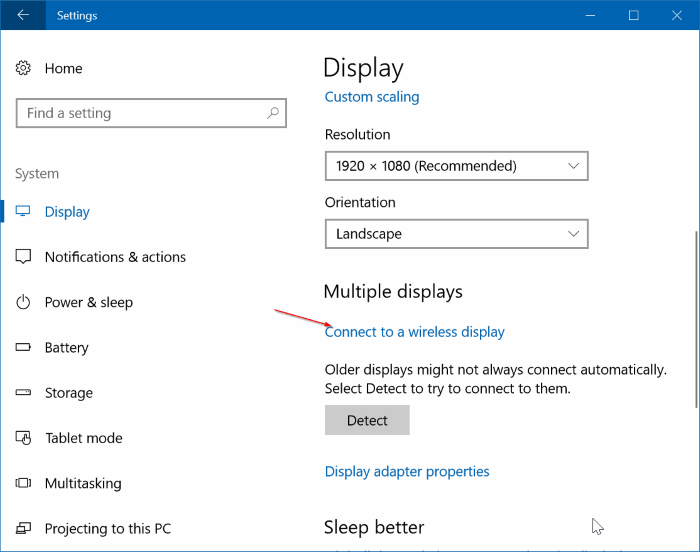
Aperçu de la connexion des ordinateurs portables à TV Windows 10
La capacité de connecter un ordinateur portable à une télévision est devenue de plus en plus populaire à mesure que la technologie progresse. Cela permet aux utilisateurs de regarder facilement des films, de jouer à des jeux et de partager des présentations sur un écran plus grand. Windows 10 permet de connecter facilement sans fil un ordinateur portable à un téléviseur, et cet article fournira un guide étape par étape sur la façon de le faire.
Connexion à un téléviseur à l'aide d'un adaptateur d'affichage sans fil
La première méthode de connexion d'un ordinateur portable à un téléviseur consiste à utiliser un adaptateur d'affichage sans fil. C'est le moyen le plus simple et le plus rentable de connecter un ordinateur portable à un téléviseur. L'adaptateur d'affichage sans fil se branche sur un port HDMI sur le téléviseur et l'ordinateur portable se connecte sans fil. Pour commencer, vous devrez acheter un adaptateur d'affichage sans fil. Une fois que vous avez l'adaptateur, suivez ces étapes:
Étape 1: Connectez l'adaptateur d'affichage sans fil au téléviseur
La première étape consiste à connecter l'adaptateur d'affichage sans fil au téléviseur. Branchez une extrémité de l'adaptateur dans le port HDMI du téléviseur et l'autre extrémité en une source d'alimentation.
Étape 2: Connectez l'ordinateur portable à l'adaptateur d'affichage sans fil
L'étape suivante consiste à connecter l'ordinateur portable à l'adaptateur d'affichage sans fil. Sur l'ordinateur portable, ouvrez l'application des paramètres Windows 10. Dans le cadre des paramètres du système, sélectionnez l'option «Projection sur ce PC». Sur la page Paramètres «Projecting to Ce PC», sélectionnez l'option «Disponible partout». Cela permettra à l'ordinateur portable de se connecter à l'adaptateur d'affichage sans fil.
Étape 3: Connectez l'ordinateur portable et la télévision
La dernière étape consiste à connecter l'ordinateur portable au téléviseur. Sur l'ordinateur portable, ouvrez la page des paramètres de miroir d'écran. Sélectionnez le nom de l'adaptateur d'affichage sans fil dans la liste des appareils disponibles. Une fois que l'ordinateur portable est connecté au téléviseur, l'écran de l'ordinateur portable sera reflété sur le téléviseur.
Connexion à un téléviseur à l'aide d'un câble HDMI
La deuxième méthode de connexion d'un ordinateur portable à un téléviseur consiste à utiliser un câble HDMI. Il s'agit d'une connexion plus directe et offre une meilleure qualité qu'une connexion sans fil. Pour commencer, vous devrez acheter un câble HDMI. Une fois que vous avez le câble, suivez ces étapes:
Étape 1: Connectez le câble HDMI au téléviseur
La première étape consiste à connecter le câble HDMI au téléviseur. Branchez une extrémité du câble dans le port HDMI du téléviseur et l'autre extrémité dans le port HDMI de l'ordinateur portable.
Étape 2: Activer la connexion HDMI
L'étape suivante consiste à activer la connexion HDMI. Sur l'ordinateur portable, ouvrez l'application des paramètres Windows 10. Dans le cadre des paramètres du système, sélectionnez l'option «Projection sur ce PC». Sur la page Paramètres «Projecting to Ce PC», sélectionnez l'option «Disponible partout». Cela permettra à l'ordinateur portable de se connecter au téléviseur à l'aide du câble HDMI.
Étape 3: Connectez l'ordinateur portable et la télévision
La dernière étape consiste à connecter l'ordinateur portable au téléviseur. Sur l'ordinateur portable, ouvrez la page des paramètres de miroir d'écran. Sélectionnez le nom du téléviseur dans la liste des appareils disponibles. Une fois que l'ordinateur portable est connecté au téléviseur, l'écran de l'ordinateur portable sera reflété sur le téléviseur.
Connexion à un téléviseur à l'aide de la fonction SmartShare
La troisième méthode de connexion d'un ordinateur portable à un téléviseur est d'utiliser la fonction SmartShare. Il s'agit d'une connexion sans fil qui permet à l'ordinateur portable de se connecter au téléviseur sans avoir besoin de matériel supplémentaire. Pour commencer, vous devrez vous assurer que le téléviseur et l'ordinateur portable sont tous deux connectés au même réseau. Une fois que les appareils sont connectés au même réseau, suivez ces étapes:
Étape 1: Activer la fonction SmartShare
La première étape consiste à permettre la fonctionnalité SmartShare. Sur l'ordinateur portable, ouvrez l'application des paramètres Windows 10. Dans le cadre des paramètres du système, sélectionnez l'option «Projection sur ce PC». Sur la page Paramètres «Projecting to Ce PC», sélectionnez l'option «Disponible partout». Cela permettra à l'ordinateur portable de se connecter au téléviseur à l'aide de la fonction SmartShare.
Étape 2: Connectez l'ordinateur portable et la télévision
La dernière étape consiste à connecter l'ordinateur portable au téléviseur. Sur l'ordinateur portable, ouvrez la page des paramètres de miroir d'écran. Sélectionnez le nom du téléviseur dans la liste des appareils disponibles. Une fois que l'ordinateur portable est connecté au téléviseur, l'écran de l'ordinateur portable sera reflété sur le téléviseur.
Dépannage
Si vous avez du mal à connecter votre ordinateur portable à votre téléviseur, vous pouvez prendre quelques étapes pour résoudre le problème.
Vérifiez le type de connexion
La première étape consiste à vérifier le type de connexion que vous utilisez. Assurez-vous que vous utilisez le type de connexion approprié pour votre téléviseur et votre ordinateur portable. Par exemple, si vous utilisez la fonction SmartShare, assurez-vous que l'ordinateur portable et la télévision sont tous deux connectés au même réseau.
Vérifiez les câbles
La deuxième étape consiste à vérifier les câbles. Assurez-vous que tous les câbles sont en toute sécurité connectés et non endommagés. Si vous utilisez un câble HDMI, assurez-vous qu'il est solidement branché sur l'ordinateur portable et le téléviseur.
Vérifiez les paramètres
La dernière étape consiste à vérifier les paramètres. Assurez-vous que les paramètres de l'ordinateur portable et du téléviseur sont correctement configurés. Assurez-vous que l'option «projeter vers ce PC» est activée sur l'ordinateur portable et que le téléviseur est défini sur l'entrée correcte.
Top 6 des questions fréquemment posées
1. Quels câbles sont nécessaires pour connecter un ordinateur portable à un téléviseur?
Afin de connecter un ordinateur portable à un téléviseur, vous aurez besoin d'un câble HDMI ou d'un câble S-Video, selon le type d'ordinateur portable et de télévision que vous avez. Un câble HDMI offrira la meilleure connexion de qualité, tandis qu'un câble S-Video fournira une connexion légèrement inférieure de qualité. De plus, vous pouvez avoir besoin d'un câble audio si votre ordinateur portable et votre téléviseur n'ont pas tous deux des haut-parleurs intégrés.
2. Comment connecter un ordinateur portable à un téléviseur utilisant HDMI?
Pour connecter un ordinateur portable à un téléviseur utilisant HDMI, vous devrez connecter une extrémité du câble HDMI au port HDMI de votre ordinateur portable, et l'autre extrémité au port HDMI de votre téléviseur. Une fois connecté, vous devrez configurer votre ordinateur portable pour envoyer le signal vidéo au téléviseur. Cela peut généralement être fait en sélectionnant la bonne source HDMI dans le menu de votre téléviseur.
3. Comment connecter un ordinateur portable à un téléviseur sans HDMI?
Si votre ordinateur portable et votre téléviseur n'ont pas tous deux des ports HDMI, vous pouvez toujours les connecter à l'aide d'un câble S-Video. Pour ce faire, vous devrez connecter une extrémité du câble S-Video au port S-Video de votre ordinateur portable, et l'autre extrémité au port S-Video de votre téléviseur. Une fois connecté, vous devrez configurer votre ordinateur portable pour envoyer le signal vidéo au téléviseur. Cela peut généralement être fait en sélectionnant la bonne source S-video dans le menu de votre téléviseur.
4. Comment puis-je connecter l'audio lors de la connexion d'un ordinateur portable à un téléviseur?
Si votre ordinateur portable et votre téléviseur ont tous deux des haut-parleurs intégrés, vous n'aurez pas besoin de connecter des câbles supplémentaires pour envoyer l'audio depuis votre ordinateur portable à votre téléviseur. Cependant, si votre ordinateur portable et votre téléviseur n'ont pas tous les deux des haut-parleurs intégrés, vous devrez connecter un câble audio depuis le port de sortie audio de votre ordinateur portable au port d'entrée audio de votre téléviseur.
5. Comment puis-je connecter un ordinateur portable sans fil à un téléviseur?
Si votre ordinateur portable et votre téléviseur prennent tous deux la technologie sans fil, vous pouvez les connecter sans fil à l'aide d'un dongle sans fil. Pour ce faire, vous devrez connecter le dongle au port HDMI de votre téléviseur, puis associer le dongle à votre ordinateur portable. Une fois connecté, vous devrez configurer votre ordinateur portable pour envoyer le signal vidéo au téléviseur. Cela peut généralement être fait en sélectionnant la bonne source sans fil dans le menu de votre téléviseur.
6. Comment puis-je connecter un ordinateur portable à un téléviseur sur Windows 10?
Pour connecter un ordinateur portable à un téléviseur sur Windows 10, vous aurez besoin d'un câble HDMI ou d'un câble S-Video, selon le type d'ordinateur portable et de télévision que vous avez. Une fois connecté, vous devrez configurer votre ordinateur portable pour envoyer le signal vidéo au téléviseur. Cela peut généralement être fait en sélectionnant la source HDMI ou S-Video correcte dans le menu de votre téléviseur. De plus, vous devrez peut-être configurer les paramètres audio de votre ordinateur portable pour envoyer également le signal audio au téléviseur.
Connexion de Windows 10 PC à un téléviseur intelligent
Après avoir suivi les étapes décrites dans cet article, vous devriez maintenant pouvoir connecter un ordinateur portable Windows 10 à une télévision et profiter de vos émissions et films préférés sur grand écran. En comprenant les différents types d'entrées et de sorties, vous pouvez vous assurer que vous avez les bons câbles et paramètres et profiter de la meilleure connexion possible. Avec la bonne configuration, vous pouvez maintenant profiter des visuels et du son incroyables de votre ordinateur portable sur votre téléviseur.




















